
Se você precisar fazer alterações profundas para o Windows 10, você às vezes é preciso abrir o Editor de política de grupo, uma ferramenta que acompanha o Windows 10 Pro e apenas edições Enterprise. Veja como encontrar e abri-lo.
O que é o Editor de Política de Grupo?
Group Policy Editor é um utilitário que permite que você configure configurações Group Policy para um PC Windows ou um grupo de PCs. Destinado principalmente a administradores de rede, política de grupo define como você ou um grupo de pessoas pode usar suas máquinas, restringir ou permitir que recursos como necessário.
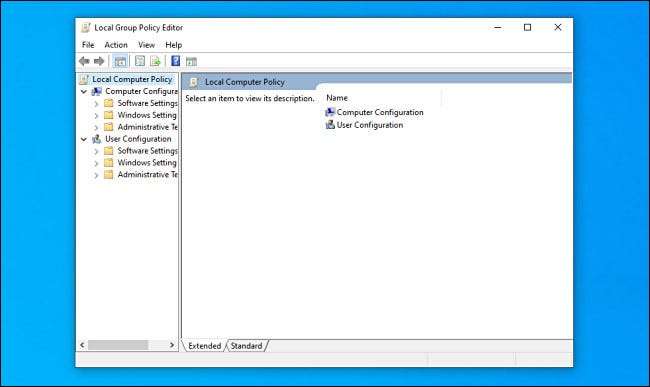
Group Policy Editor é um aplicativo Microsoft Management Console com o nome do arquivo
gpedit.msc
, E é normalmente localizado no
C: \ Windows \ System32
pasta.
É importante notar que Group Policy Editor não está disponível no Windows 10 Home. Ele só vem com o Windows 10 Pro ou Windows 10 Enterprise. Se você não tiver certeza qual edição do Windows que você tem , É fácil de descobrir. Abra Configurações, navegue até Sistema & gt; Sobre, e você vai vê-lo listado em “Edição”.
Há várias maneiras de abrir o Editor de política de grupo no Windows 10, por isso vamos cobrir um punhado de grandes maneiras de fazer isso abaixo. Cada um poderá ir para o mesmo lugar, então escolha o que melhor lhe convier.
RELACIONADO: O que é o "Group Policy" no Windows?
Abra o Editor de política de grupo a partir do Menu Iniciar
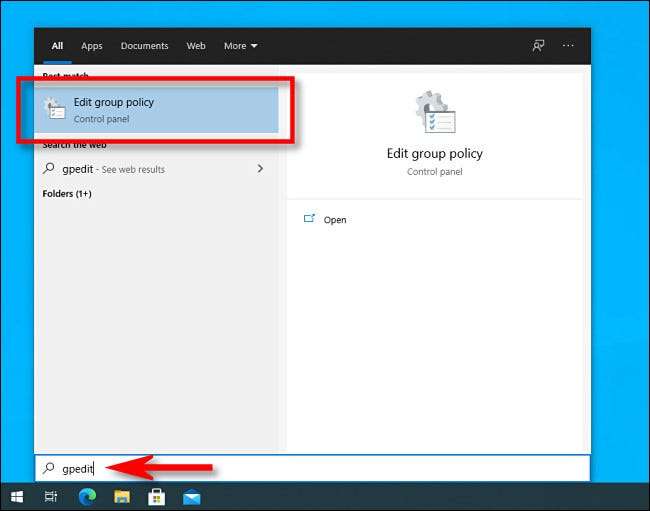
Talvez a maneira mais fácil de abrir o Group Policy Editor é usando de busca no menu Iniciar. Primeiro, clique no botão Iniciar, e quando ele aparece, digite “gpedit” e pressione Enter quando você vê “Diretiva de Grupo Editar” na lista de resultados.
Gorjeta: Se você não vê “política de grupo Editar” nos resultados do menu Iniciar, você quer entrou um erro de digitação ou você estiver executando o Windows 10 edição Home, que não inclui o Group Policy Editor.
Abra o Editor de política de grupo a partir da janela “Executar”
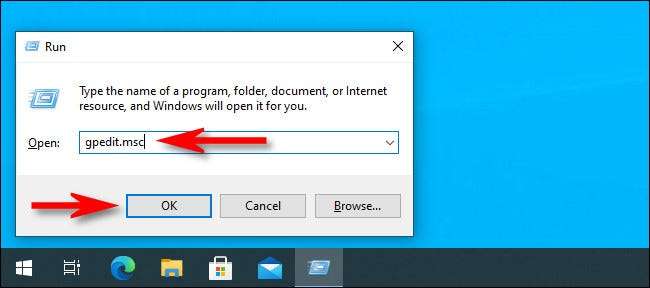
Você também pode iniciar rapidamente o Group Policy Editor com um comando Executar. Imprensa Windows + R no teclado para abrir o “Executar” janela, tipo
gpedit.msc
E, em seguida, pressione Enter ou clique em “OK”.
Abra o Editor de política de grupo a partir do prompt de comando

Se você gosta de trabalhar a partir da linha de comando, abrir um Prompt de comando do Windows. e digite “gpedit” ou “gpedit.msc” numa linha em branco e, em seguida, pressione Enter. O Group Policy Editor abrirá lickety-split.
RELACIONADO: 10 maneiras de abrir o prompt de comando no Windows 10
Abra o Editor de política de grupo a partir do Painel de Controle
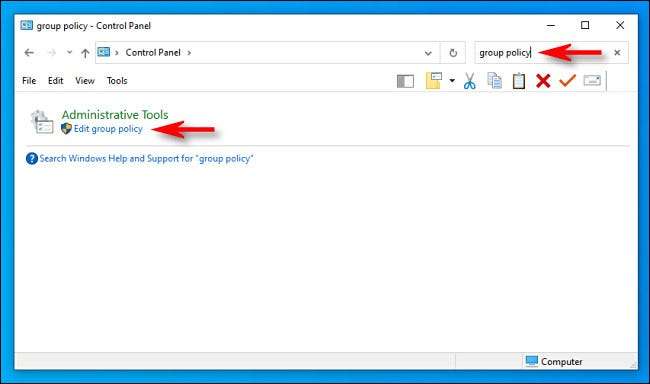
E, finalmente, temos uma das maneiras mais lentos para abrir o Grupo Policy Editor: a partir do Painel de Controle. Fazer isso, Lançamento do painel de controle E, em seguida, clique na caixa de pesquisa no canto superior direito da janela. Digite “política de grupo”, e em seguida, clique no link “Editar Política de Grupo”, logo abaixo do “Ferramentas Administrativas” título.
Não se incomode tentando para procurar a opção “Editar Política de Grupo” no Sistema & gt; seção Ferramentas Administrativas, porque ele não está listado a menos que você procurar por ela. Ele só vai para mostrar o quão poderoso o editor é para a Microsoft para escondê-lo assim, então usar muito cuidado enquanto mudando a política de grupo em sua máquina. Boa sorte!
RELACIONADO: Como abrir o painel de controle no Windows 10







